win10系统解决小米手机刷机时MiFlash找不到指定文件的具体方案
发布日期:2018-12-18 16:37 作者:深度技术 来源:www.shenduwin10.com
我们在操作win10系统电脑的时候,常常会遇到小米手机刷机时MiFlash找不到指定文件的问题。那么出现小米手机刷机时MiFlash找不到指定文件的问题该怎么解决呢?对于很多用户对电脑不太熟悉的小伙伴不知道小米手机刷机时MiFlash找不到指定文件到底该如何解决?其实只需要页面出现系统找不到指定的文件弹窗的时候,鼠标点击MiFlash的安装目录,然后鼠标双击MiFlashClean.cmd清除所有的设置信息就可以了。下面深度技术小编就给小伙伴们分享一下小米手机刷机时MiFlash找不到指定文件具体的解决方法:
1、页面出现【系统找不到指定的文件】弹窗的时候,鼠标点击【MiFlash】的安装目录,然后鼠标双击【MiFlashClean.cmd】清除所有的设置信息。如下图:
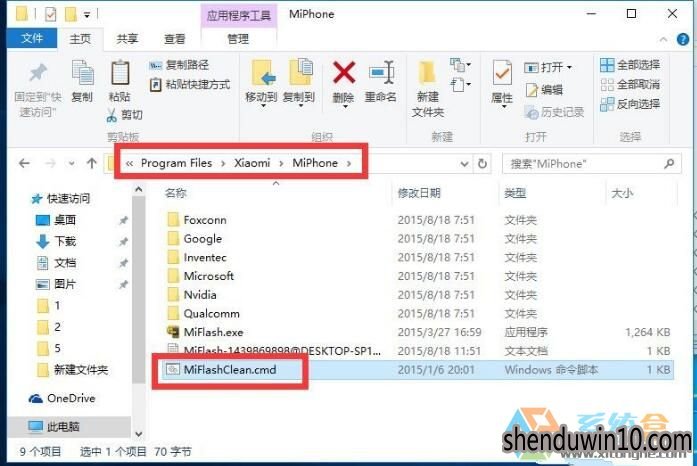
2、手动选择一个磁盘,把【线刷ROM】安装包解压到这个磁盘里面。如下图:
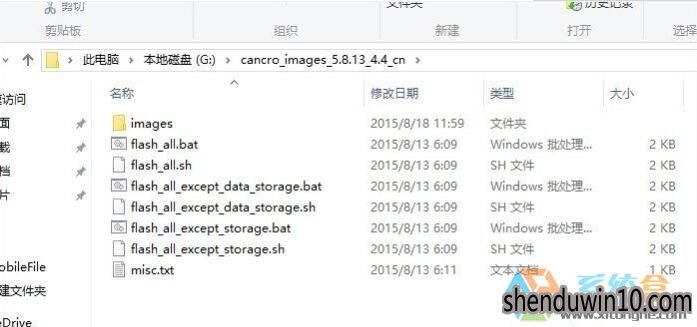
3、双击打开【MiFlash】,鼠标选择上方工具栏的【浏览】。如下图:
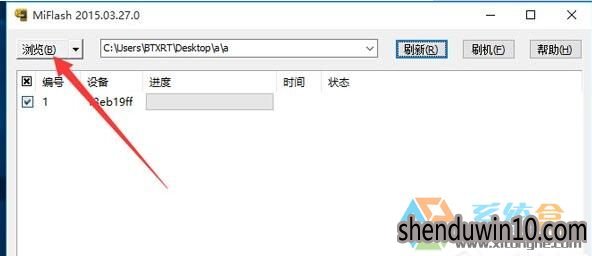
4、鼠标依次点击本地磁盘、线刷包根目录【images】。如下图:
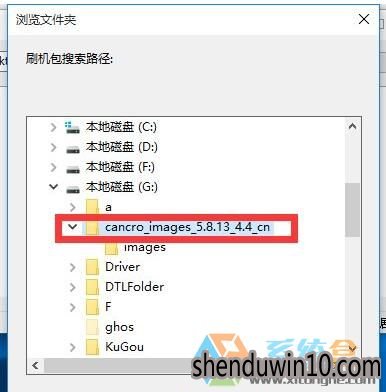
5、然后鼠标选择【浏览】旁边的三角形图标,点击【高级设置】。如下图:
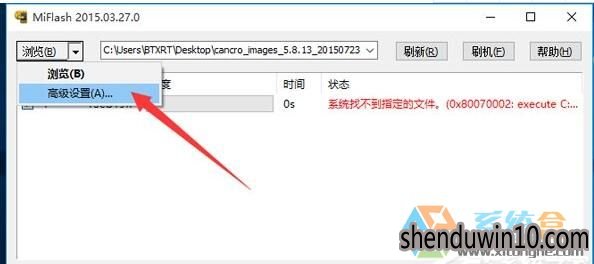
6、分别点击每一行的【浏览】选项,确定其在电脑上的相应存储位置。如下图:
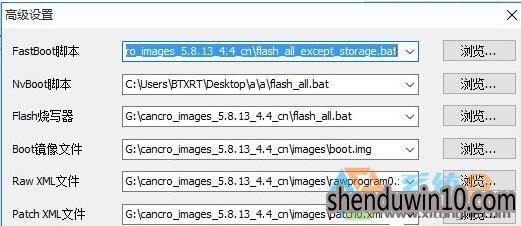
7、选择右上方的【刷机】选项后将会开始刷机。如下图:
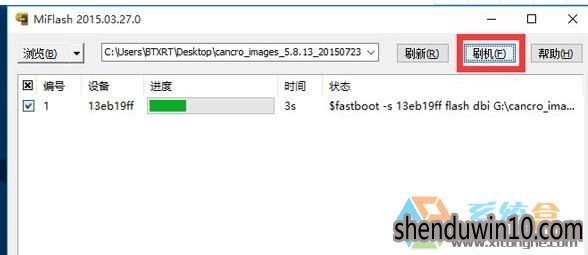
8、刷机完成后,窗口会显示刷机成功。如下图:

综上所述,便是win10系统解决小米手机刷机时MiFlash找不到指定文件的具体方案了,希望小编整理的经验能够帮到大家。
精品APP推荐
思维快车 V2.7 绿色版
EX安全卫士 V6.0.3
地板换色系统 V1.0 绿色版
u老九u盘启动盘制作工具 v7.0 UEFI版
清新绿色四月日历Win8主题
Doxillion V2.22
翼年代win8动漫主题
海蓝天空清爽Win8主题
淘宝买家卖家帐号采集 V1.5.6.0
优码计件工资软件 V9.3.8
Process Hacker(查看进程软件) V2.39.124 汉化绿色版
风一样的女子田雨橙W8桌面
Ghost小助手
点聚电子印章制章软件 V6.0 绿色版
慵懒狗狗趴地板Win8主题
游行变速器 V6.9 绿色版
IE卸载工具 V2.10 绿色版
PC Lighthouse v2.0 绿色特别版
foxy 2013 v2.0.14 中文绿色版
彩影ARP防火墙 V6.0.2 破解版
- 专题推荐
- 深度技术系统推荐
- 1深度技术Ghost Win10 x64位 多驱动纯净版2019V08(绝对激活)
- 2深度技术 Ghost Win10 x86 装机版 2016年05月
- 3深度技术Ghost Win10 x64位 完美纯净版2019年05月(无需激活)
- 4深度技术Ghost Win10 X64 精选纯净版2021v03(激活版)
- 5深度技术Ghost Win10 (64位) 经典装机版V2017.07月(免激活)
- 6萝卜家园Windows11 体验装机版64位 2021.09
- 7深度技术 Ghost Win10 32位 装机版 V2016.09(免激活)
- 8深度技术Ghost Win10 x64位 特别纯净版v2018.01(绝对激活)
- 9深度技术Ghost Win10 X32增强修正版2017V01(绝对激活)
- 10深度技术Ghost Win10 X32位 完美装机版2017.09月(免激活)
- 深度技术系统教程推荐

